Editar el footer en WordPress puede parecer un desafío al principio, especialmente si eres nuevo en el mundo del diseño web. Pero, ¿sabías que un footer bien diseñado no solo mejora la estética de tu sitio sino que también puede potenciar tu SEO? Por estas razones hemos decidido que en este post, te guiaremos paso a paso para que aprendas de cuatro diferentes maneras cómo editar el footer en WordPress, asegurándonos de que puedas personalizarlo a tu gusto y como resultado la navegación de tu sitio web mejore considerablemente.
¿Qué es un footer de WordPress?
Tal vez el término footer te suene desconocido, pero seguro que al visitar un sitio web has ido hasta el final del mismo para leer información adicional sobre la empresa que lo creó, ubicaciones o contacto. El footer o pie de página de un sitio web es la sección que se encuentra al final de cada página y su propósito es brindarte información útil y accesible, como enlaces a otras secciones del sitio, datos de contacto, iconos de redes sociales, y mucho más. Un footer efectivo no solo completa el diseño de tu página, sino que también te ayuda a mejorar el posicionamiento en buscadores (SEO) al facilitar la navegación y la interacción con los usuarios.
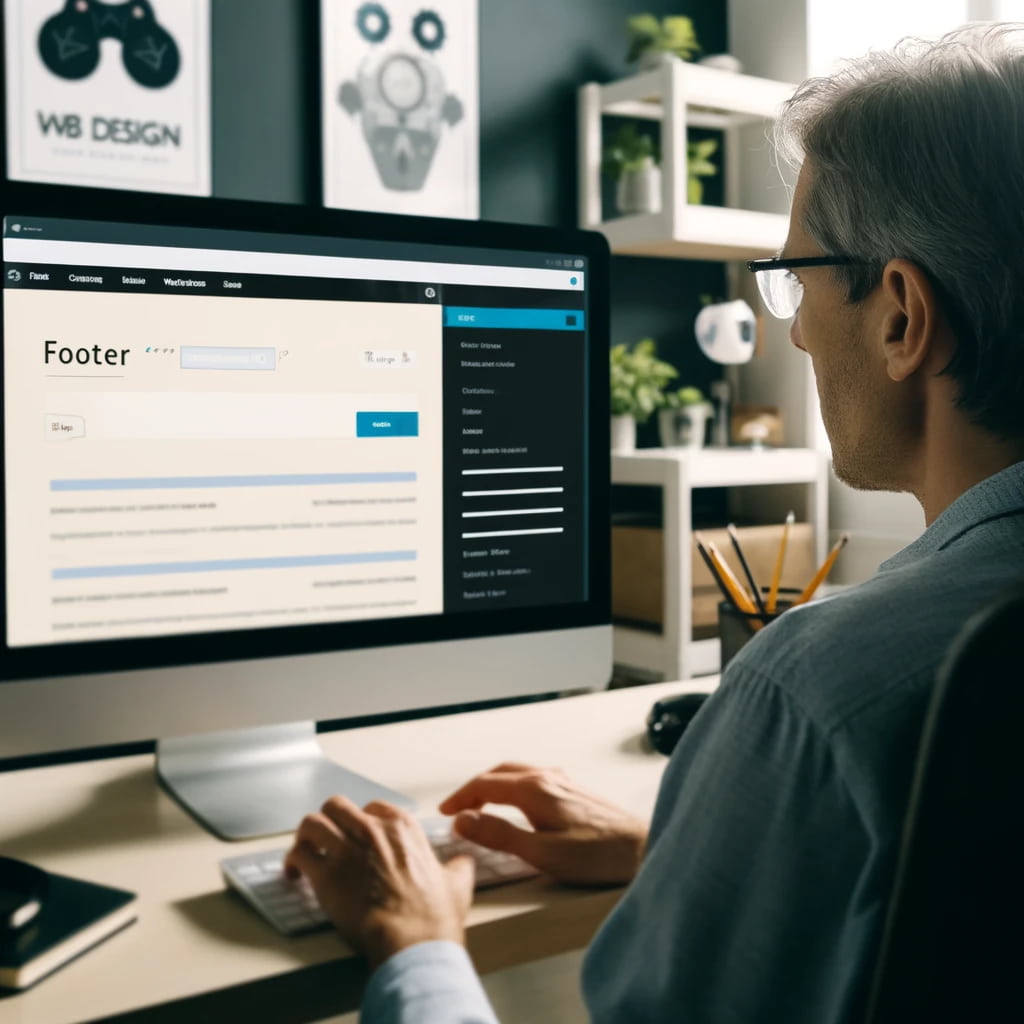
Cómo editar el footer en WordPress
Editar el footer en WordPress con widgets
Uno de los métodos más simples para editar el footer en WordPress es utilizar los widgets. Esto es ideal si tu tema de WordPress incluye áreas de widget en el footer. Sigue estos pasos para personalizarlo:
- Navega a Apariencia > Widgets desde el escritorio de WordPress.
- Localiza el área de Footer y añade los widgets que consideres necesarios, como menús personalizados, texto o imágenes.
- Configura cada widget según tus necesidades y no olvides guardar los cambios.
Editar el footer a través de tu tema de WordPress
Otra opción es que si prefieres una personalización más integrada, puedes optar por ajustar el footer desde el personalizador del tema:
- Accede a Apariencia > Personalizar.
- Busca la sección dedicada al footer para modificar colores, texto y más.
- Aprovecha la vista previa en vivo para ajustar los cambios antes de publicarlos.
Editar el footer con el editor de bloques
Ahora bien, desde la versión 5.9, WordPress te permite editar el footer utilizando el editor de bloques, lo que te facilita aún más la personalización:
- Dirígete a Apariencia > Editor y selecciona la plantilla del sitio.
- Navega hasta el área del footer y comienza a añadir bloques como texto, imágenes, listas, entre otros.
- Utiliza la vista de lista para reorganizar los bloques fácilmente.
Plugins recomendados para editar el footer en WordPress
Instalar plugins en WordPress puede simplificar aún más el proceso de personalizar el footer. Aquí te dejamos tres recomendaciones:
- Insert Headers and Footers: Este plugin es ideal para añadir código personalizado sin editar los archivos del tema.
- Header Footer Code Manager: Te permite gestionar scripts y estilos en el footer.
- Footer Mega Grid Columns: Ayuda a facilitar la creación de un layout más complejo para los footers.
Eliminar el footer “Funciona gracias a WordPress”
Si deseas eliminar el mensaje que a veces puede resultar molesto para algunos o poco funcional “Funciona gracias a WordPress”, haz lo siguiente:
- Accede al editor de temas bajo Apariencia.
- Localiza el archivo footer.php y elimina la línea que contiene ese texto.
- Guarda los cambios y verifica que el pie de página refleje tus preferencias.
¿Por qué es importante aprender a editar el footer en WordPress?
Dominar cómo modificar el footer en WordPress no solo te permite controlar mejor el aspecto de tu sitio, sino que también mejora la experiencia del usuario, algo esencial para el éxito en la web. Y no te preocupes si parece complicado; como todo en tecnología, es más fácil de lo que parece una vez que te sumerges en ello.
Ahora y sabes que editar el footer en WordPress es una habilidad crucial para cualquier desarrollador web, propietario de un sitio o aquellos interesados en el marketing digital. Esperamos que este tutorial te haya ayudado a entender mejor cómo cambiar el footer en WordPress y te sientas más cómodo realizando estas modificaciones.
¿Quieres dar un paso más en tu carrera y dominar completamente el desarrollo web? Considera unirte al Bootcamp de Desarrollo Web Full Stack de KeepCoding. Este programa intensivo está diseñado para transformar tu vida, preparándote para entrar en una industria con alta demanda de profesionales, ofreciendo salarios atractivos y estabilidad laboral. ¡Atrévete a cambiar tu vida y asegura tu futuro en el sector tecnológico!







